
Samsung SCX-4321 to jeden z modeli urządzeń drukujących znanej firmy. Teraz ten sprzęt został już wycofany, ale jego właściciele mogą stanąć przed zadaniem zainstalowania sterowników, gdy po raz pierwszy podłączą się do komputera, aby zapewnić poprawną współpracę urządzeń peryferyjnych z systemem operacyjnym. Istnieje wiele różnych opcji uzyskania niezbędnych plików, które są odpowiednie do różnych sytuacji, więc użytkownik będzie musiał wybrać najlepszą metodę na podstawie naszych instrukcji.
Instalowanie oprogramowania dla urządzenia MFP Samsung SCX-4321
Jeśli spojrzysz na poniższe dwie metody, zauważysz, że zostały one wdrożone przy użyciu oficjalnych źródeł HP. Wynika to z faktu, że korporacja ta wykupiła dział Samsunga odpowiedzialny za produkcję drukarek. Później wszystkie pliki sterowników i oprogramowanie zostały przeniesione do witryny internetowej Hewlett-Packard i te modele są teraz obsługiwane przez to zastrzeżone narzędzie. Poniższe trzy metody, opisane w ramach dzisiejszego materiału, nie są w żaden sposób powiązane z oficjalnymi źródłami, dlatego bardziej szczegółowo opiszemy je bezpośrednio w instrukcjach.
Metoda 1: Strona pomocy technicznej HP
Przede wszystkim chcemy poruszyć temat oficjalnej strony internetowej. Teraz programiści umieścili tam wszystkie niezbędne pliki i oprogramowanie związane z Samsung SCX-4321, więc użytkownik może znaleźć tylko potrzebną stronę i pobrać interesujące sterowniki. Ten proces zajmie tylko kilka minut i odbywa się w następujący sposób:
Przejdź do strony pomocy technicznej HP
- Kliknij łącze powyżej, aby otworzyć witrynę pomocy technicznej HP, w której wybierz odpowiednią sekcję „Oprogramowanie i sterowniki”.
- Następnie wybierz rodzaj produktu, aby rozpocząć, klikając kategorię "Drukarka".
- Wprowadź nazwę urządzenia i kliknij wyświetloną linię, aby przejść do strony modelu.
- Tam zwróć uwagę na automatycznie wykrywany system operacyjny. Jeśli nie jest wybrana poprawnie, po prostu rozwiń listę i wskaż odpowiednią opcję w tabeli.
- Następnie możesz rozszerzyć aukcje o sterowniki i oprogramowanie.
- Kliknij przycisk "Pobieranie", który znajduje się po prawej stronie linii opisu pliku, aby rozpocząć pobieranie.
- Po pomyślnym pobraniu otwórz plik wykonywalny w sekcji „Pobrane” w przeglądarce lub podążając ścieżką w Eksploratorze, z której pobrano plik EXE.
- Wybierz przedmiot "Zainstalować"zaznaczając odpowiednią pozycję markerem i klikając "OK".
- Zostanie uruchomiony zastrzeżony instalator sterownika firmy Samsung. Będzie to wymagało kilku prostych kroków. W oknie powitalnym kliknij przycisk "Dalej".
- Potwierdź umowę licencyjną, zaznaczając dwie linie. Bez tego instalacja nie będzie kontynuowana.
- Następnie wskazany jest rodzaj instalacji. W twoim przypadku będziesz musiał wybrać „Nowa drukarka” lub „Bez podłączania drukarki”jeśli urządzenie nie jest podłączone do komputera.
- Ustaw tryb połączenia urządzenia, jeśli określono w poprzednim kroku „Nowa drukarka”.
- Jeśli Kreator nie wykrył urządzeń peryferyjnych, podłącz je ponownie, jak pokazano w samym oknie, a następnie przejdź dalej i zakończ instalację sterownika.
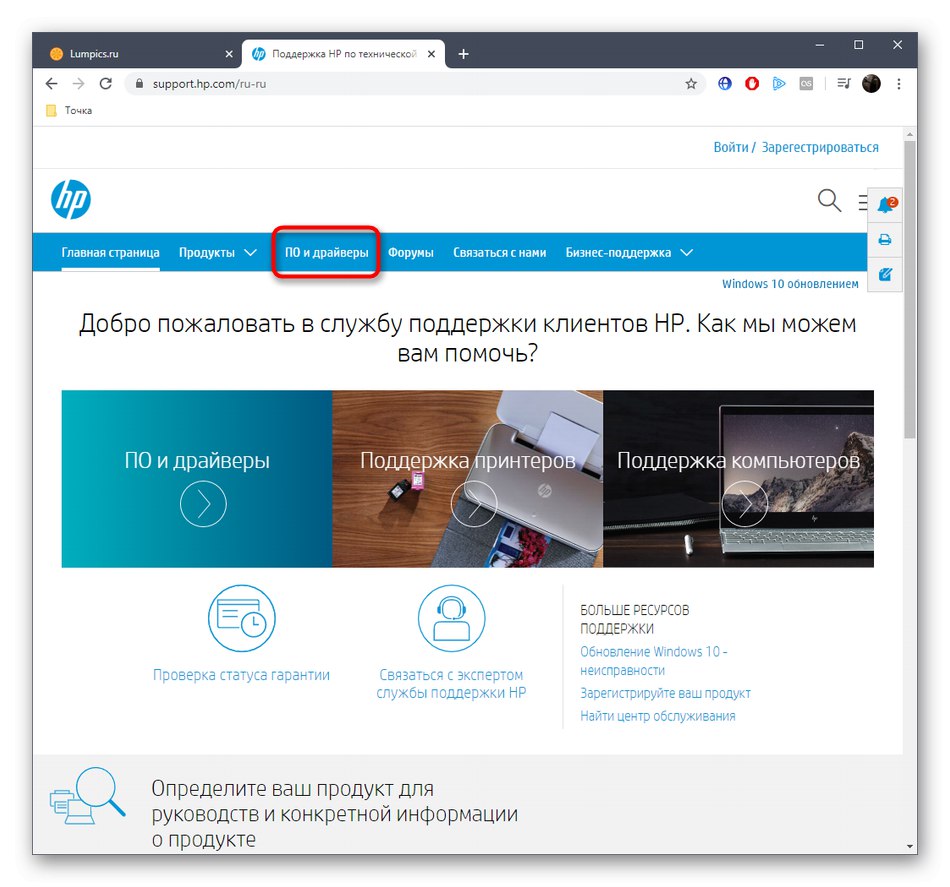

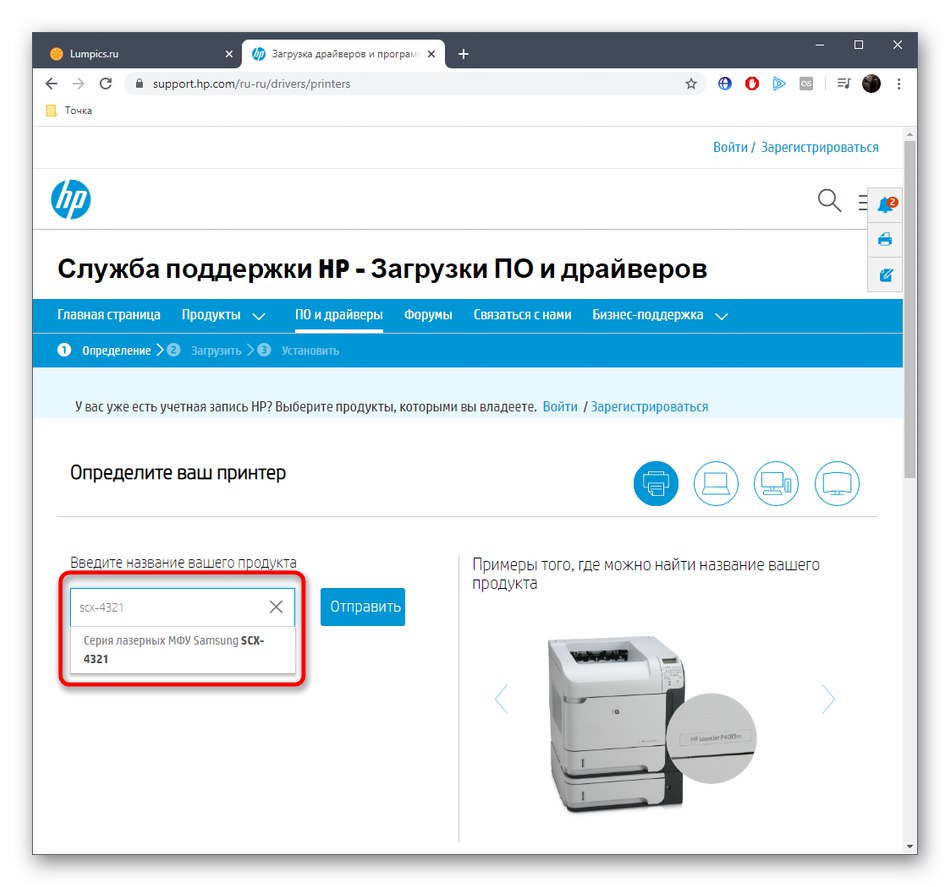
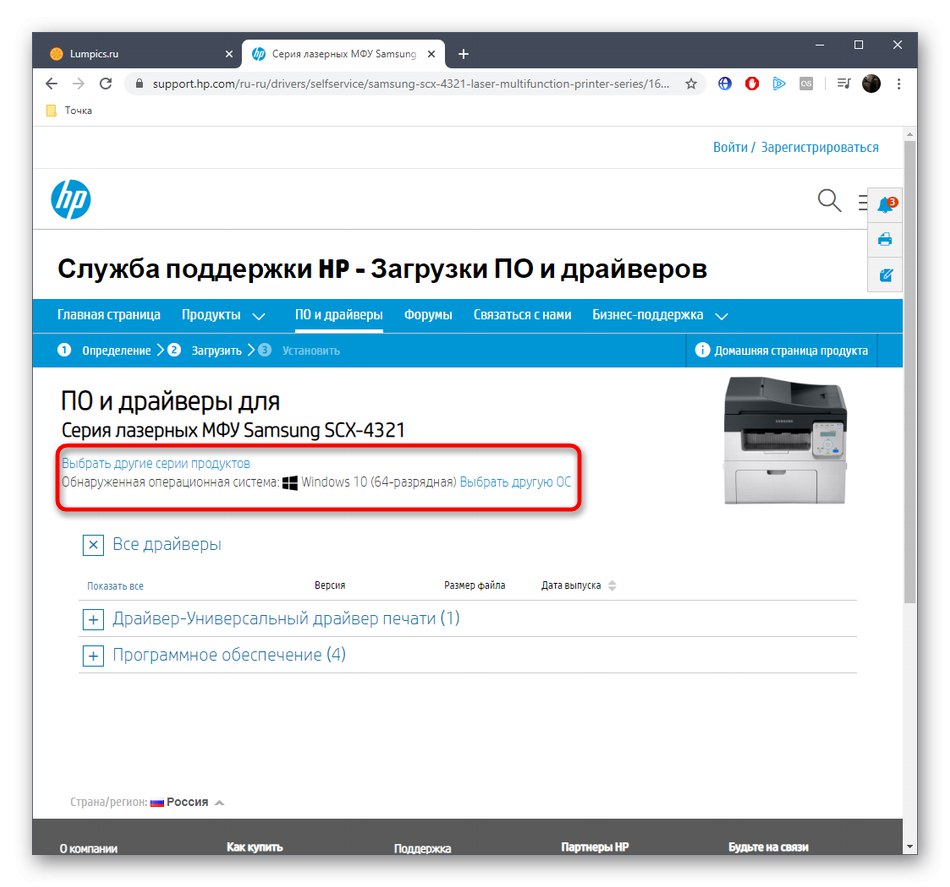
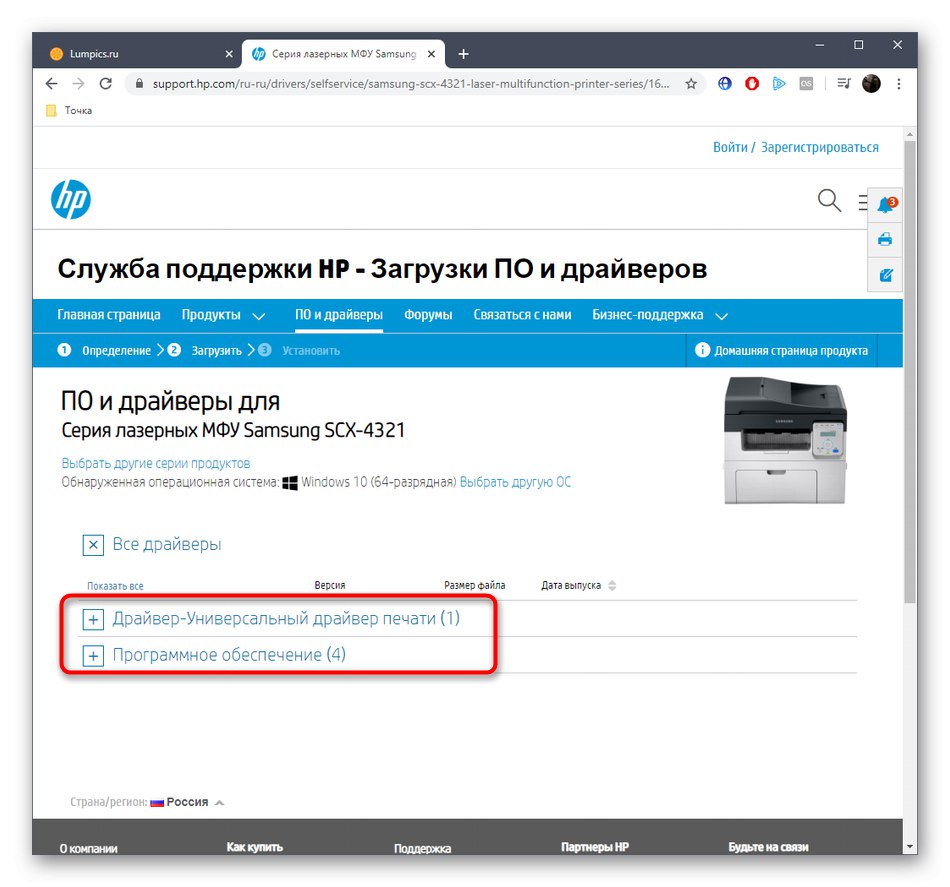
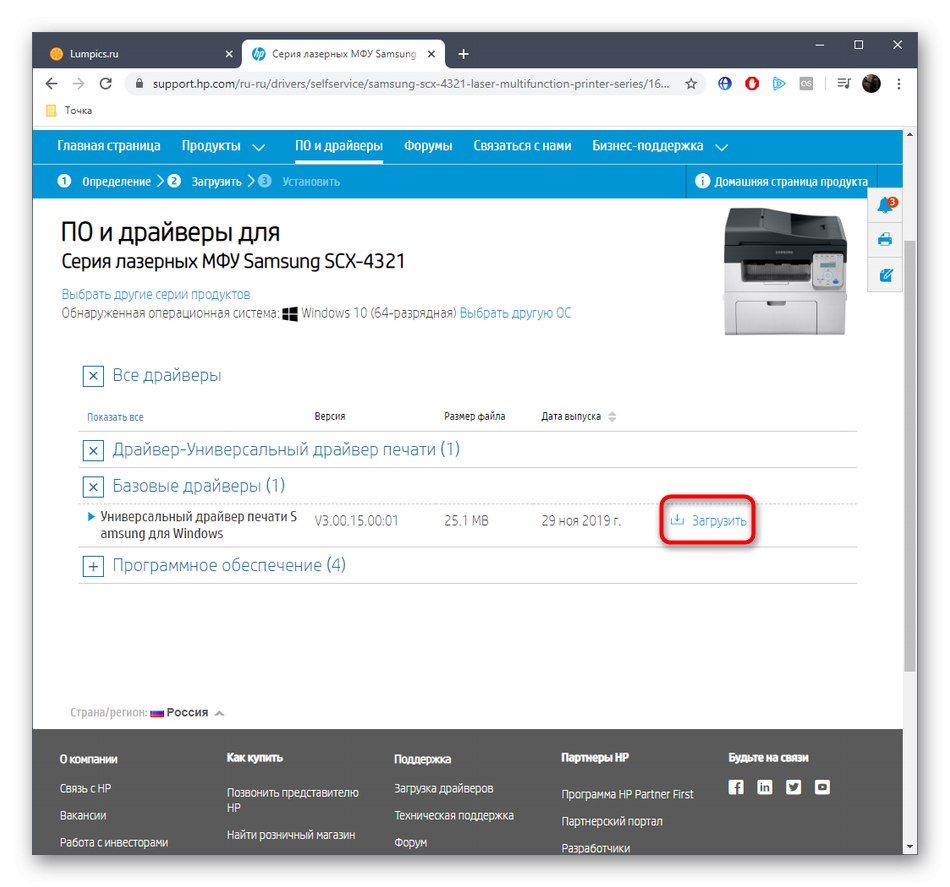
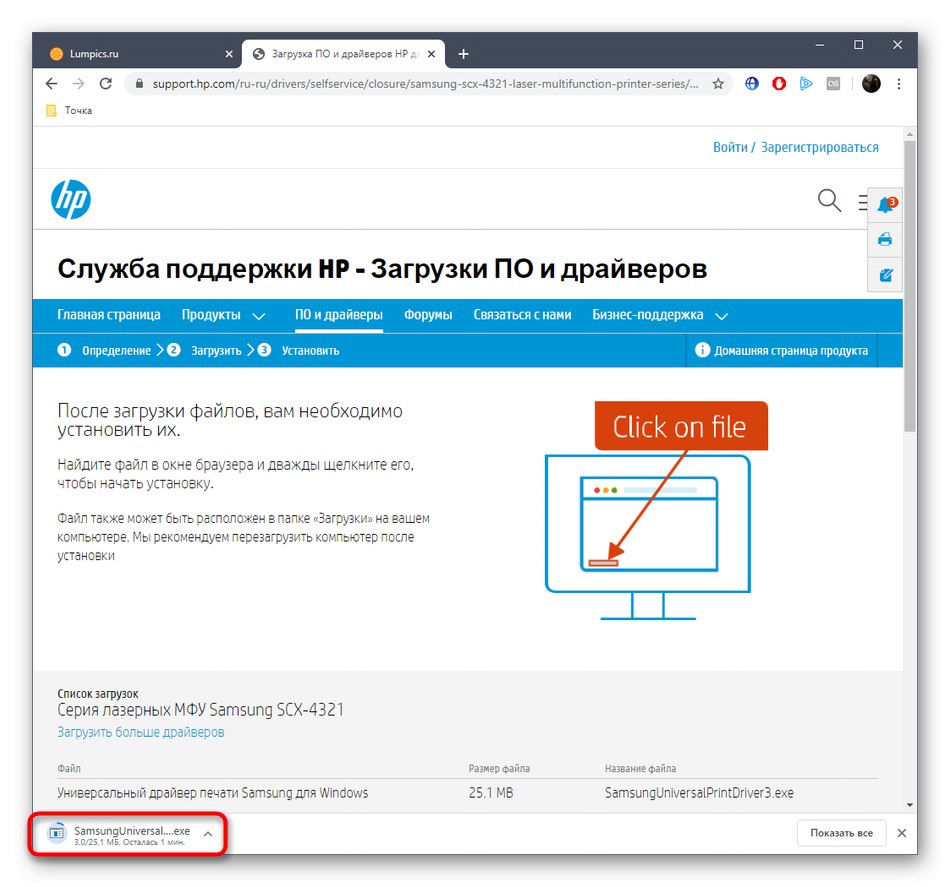
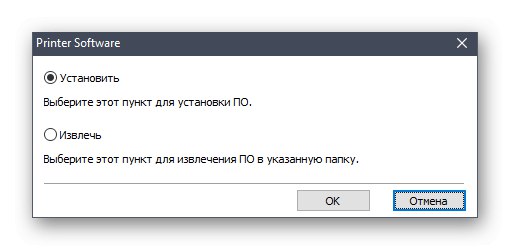
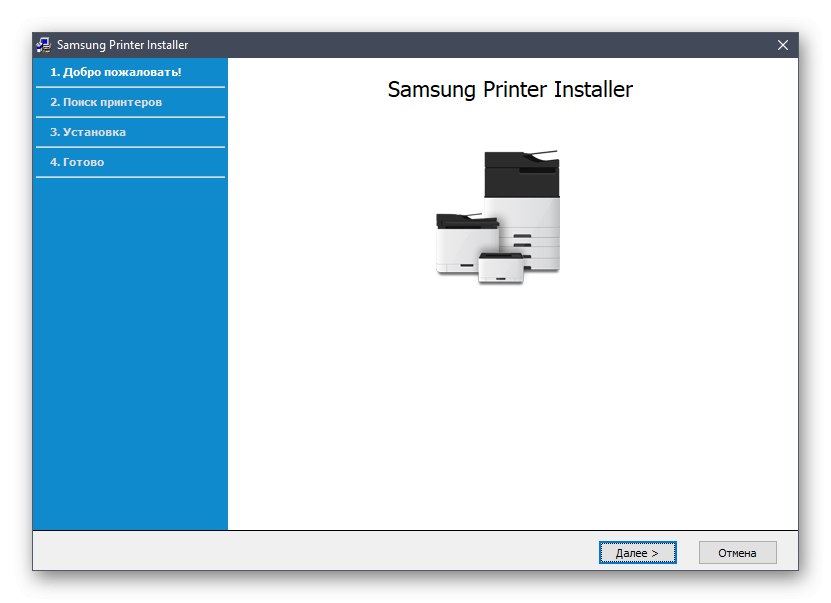
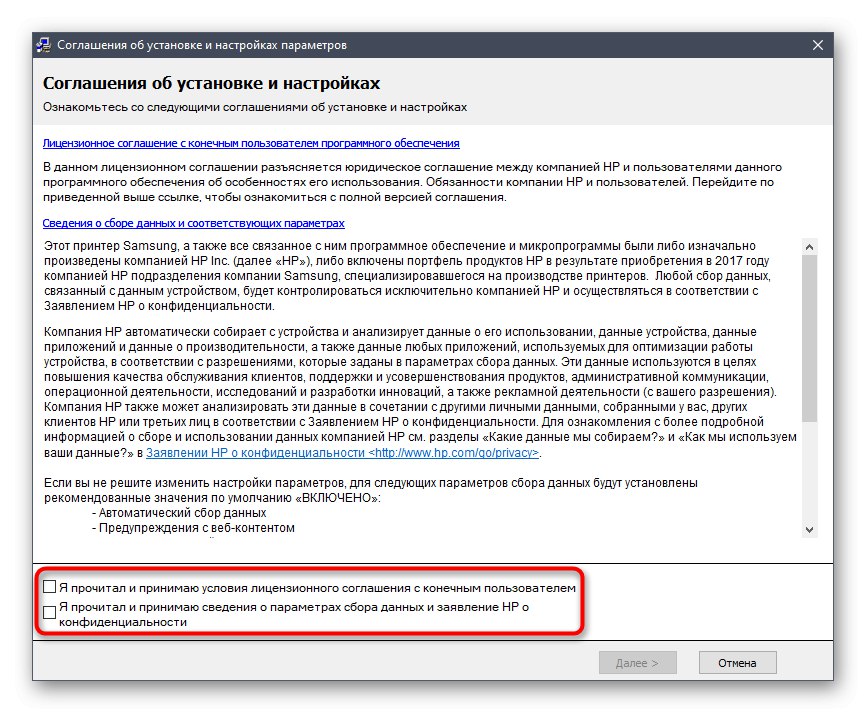
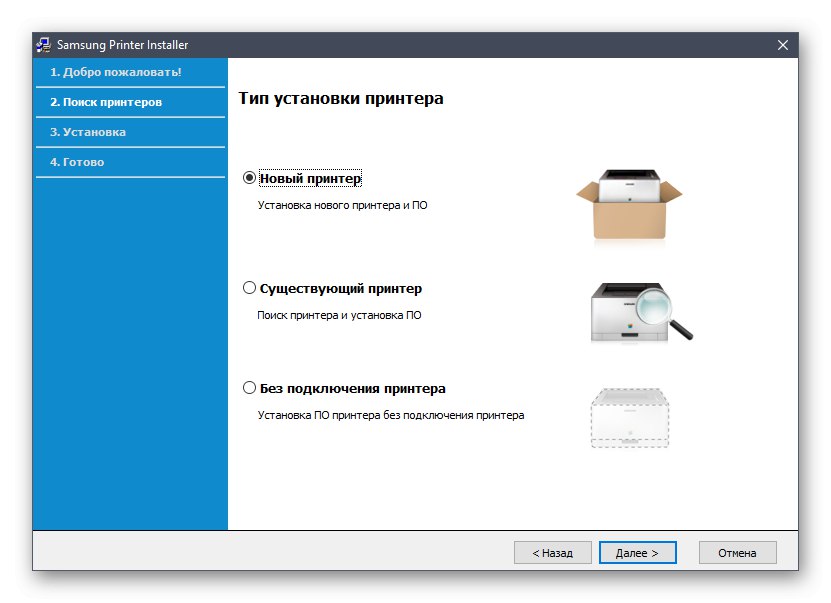
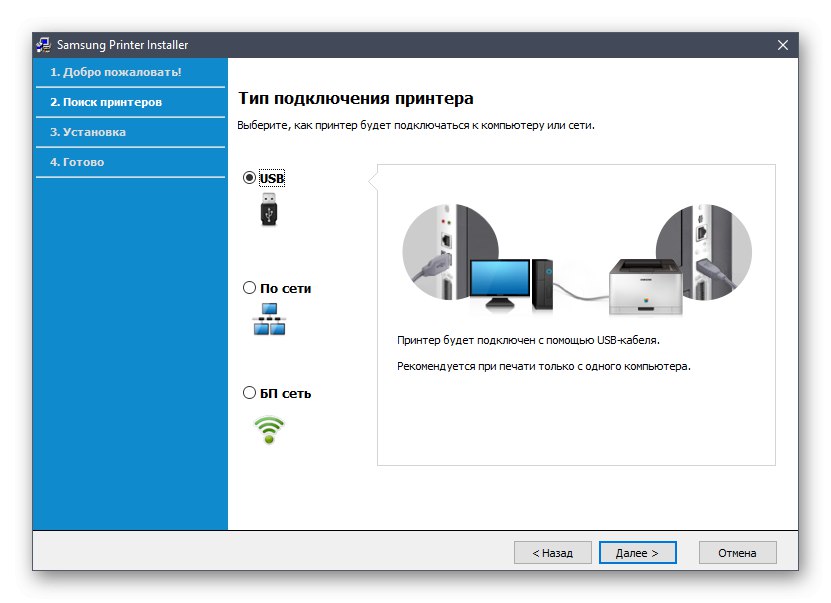
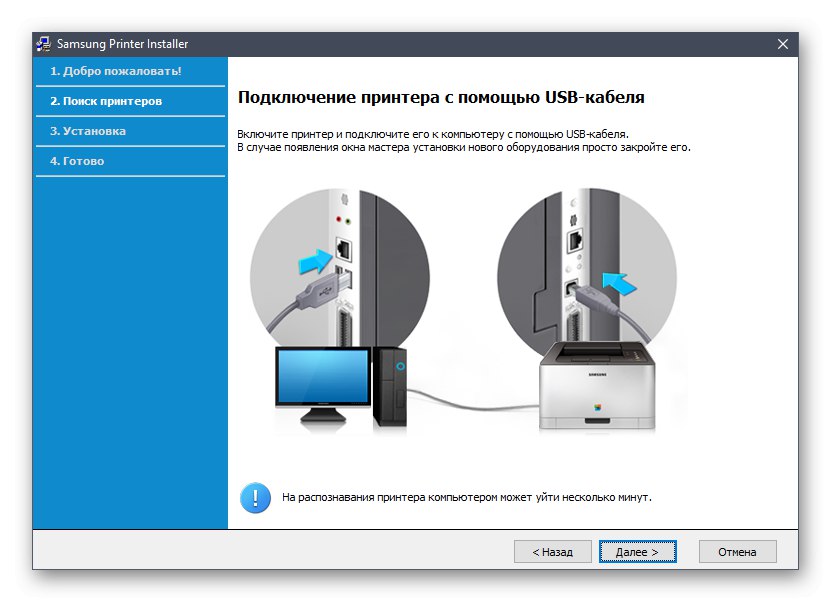
Po zakończeniu instalacji w oknie Kreatora otrzymasz odpowiednie powiadomienie. Oznacza to, że możesz zamknąć instalator i przejść do pełnego korzystania z urządzenia. W razie potrzeby najpierw uruchom wydruk testowy, aby upewnić się, że działa poprawnie.
Metoda 2: Narzędzie firmy HP
Jak już wiesz, HP ma własne narzędzie. Automatycznie instaluje i aktualizuje sterowniki, jeśli zostały znalezione podczas skanowania.Wykonując tę metodę, użytkownik musi jedynie pobrać program HP Support Assistant, zainstalować tę aplikację, przeprowadzić kontrolę aktualizacji i zainstalować znalezione sterowniki. Zajmijmy się tym bardziej szczegółowo, aby nawet początkujący użytkownicy nie mieli żadnych pytań na ten temat.
Pobierz HP Support Assistant z oficjalnej strony internetowej
- Kliknij powyższą etykietę, którą można kliknąć, aby przejść do witryny pobierania odpowiedniego narzędzia. Tam kliknij Pobierz HP Support Assistantaby rozpocząć pobieranie.
- Po zakończeniu pobierania uruchom plik wykonywalny, aby rozpocząć instalację narzędzia na komputerze.
- Gdy pojawi się okno instalacji, przejdź do następnego kroku.
- Potwierdź umowę licencyjną, aby kontynuować. Aby to zrobić, zaznacz element twierdzący.
- Zaczekaj na zakończenie rozpakowywania plików instalatora.
- Następnie rozpocznie się drugi etap instalacji, a następnie uruchomi się samo narzędzie.
- W nim kliknij przycisk „Sprawdź aktualizacje i wiadomości”.
- Postęp operacji zostanie wyświetlony w osobnym oknie.
- Następnie w bloku Samsung SCX-4321 przejdź do sekcji „Aktualizacje”.
- Zaznacz pola potrzebne do zainstalowania plików i zacznij je pobierać.

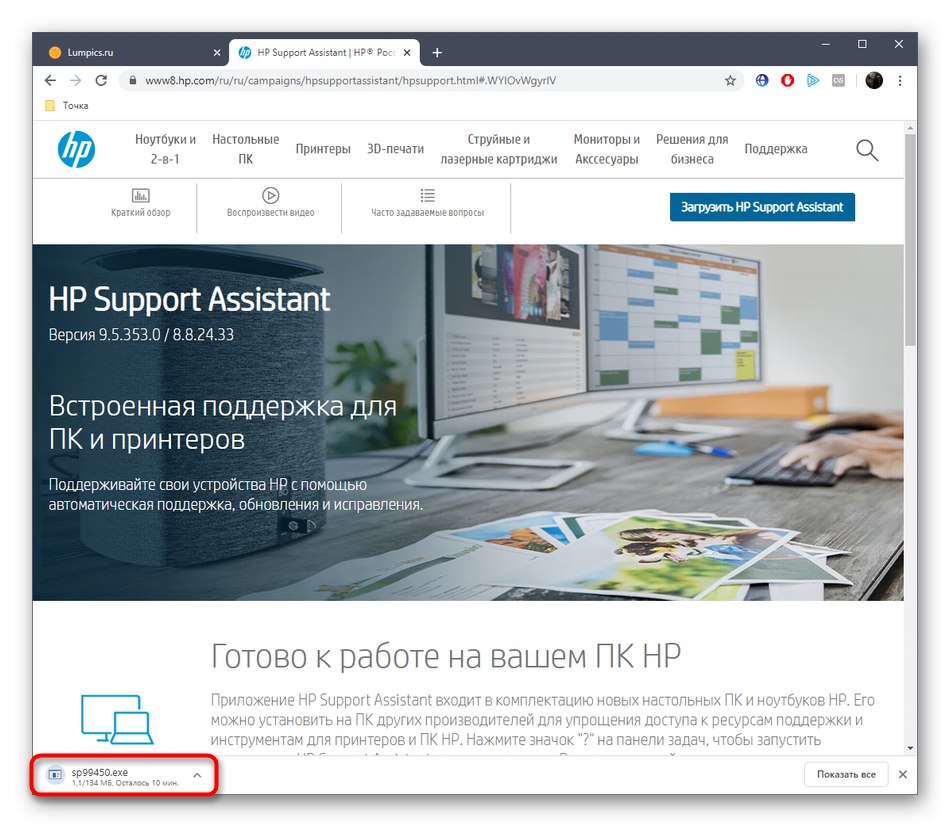
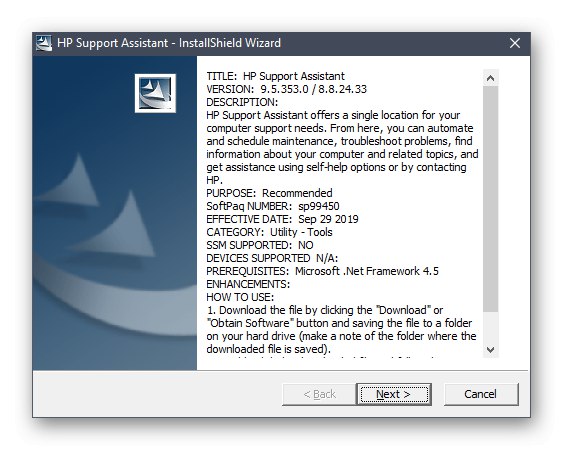
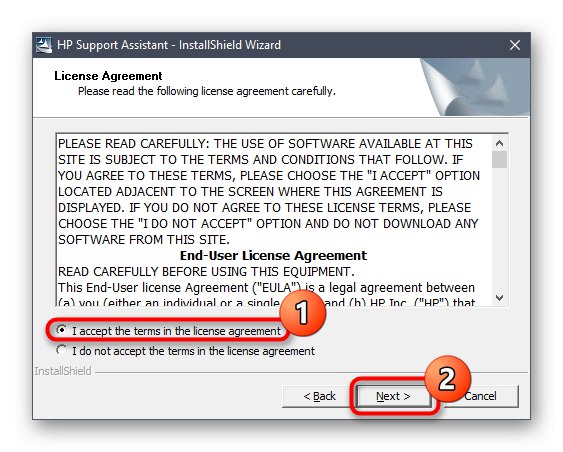
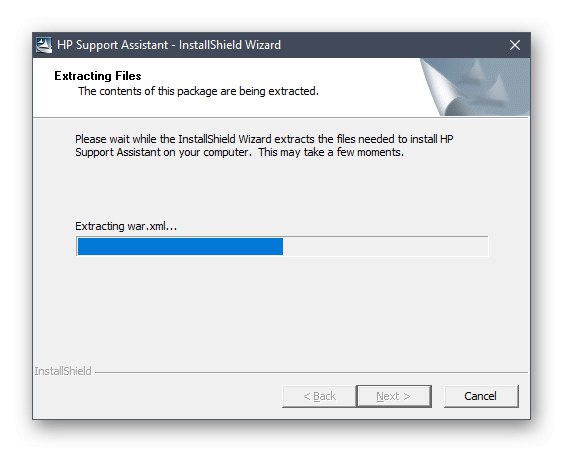
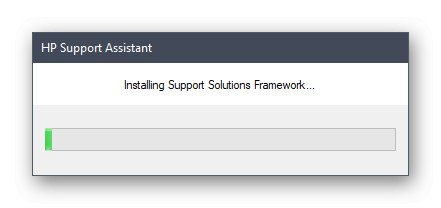
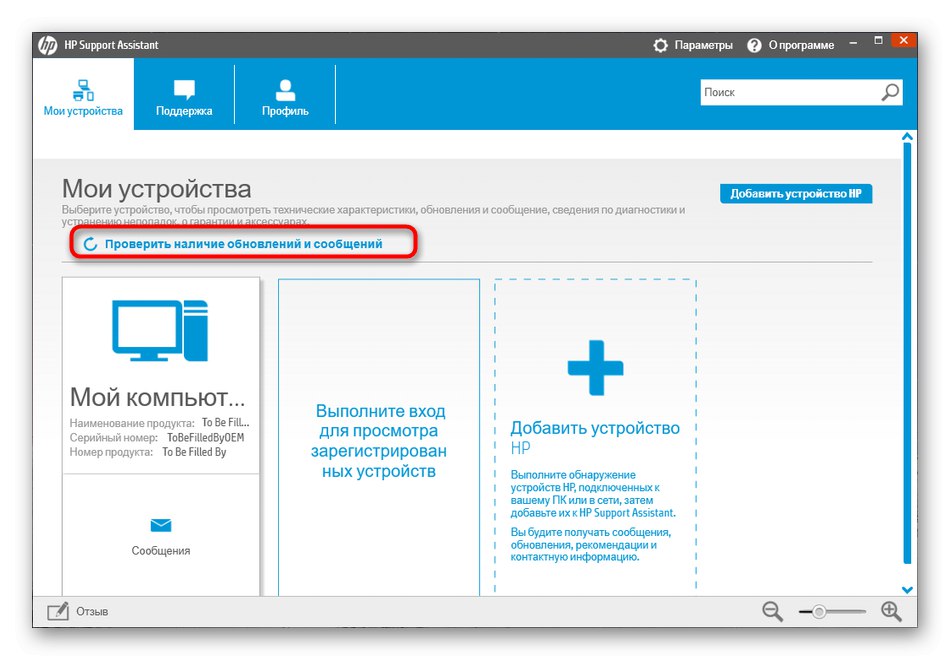
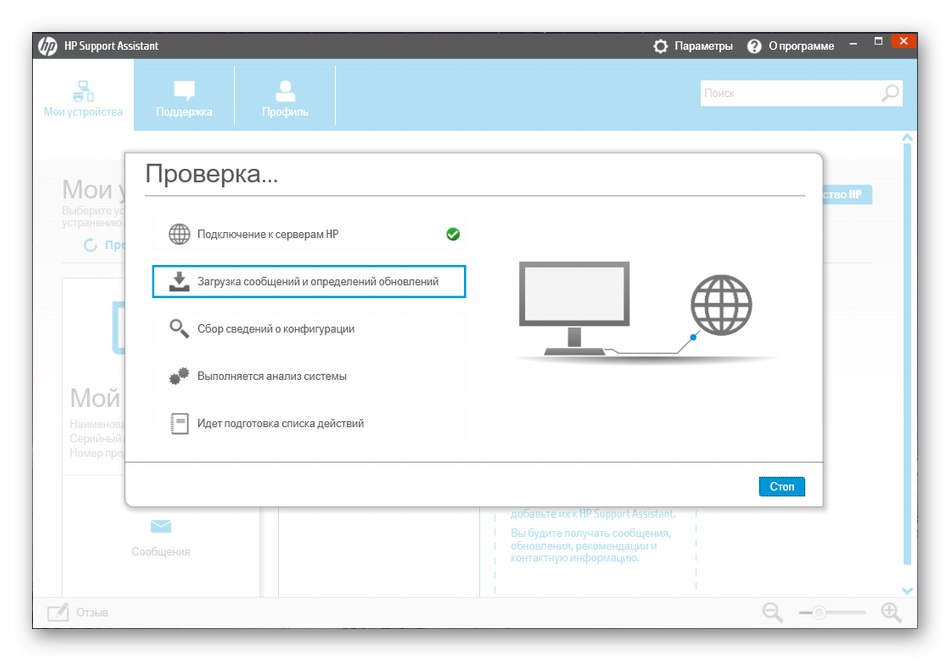
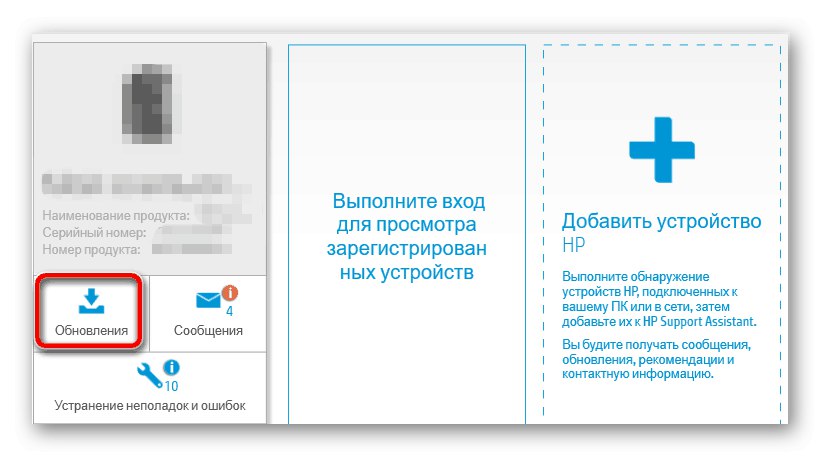
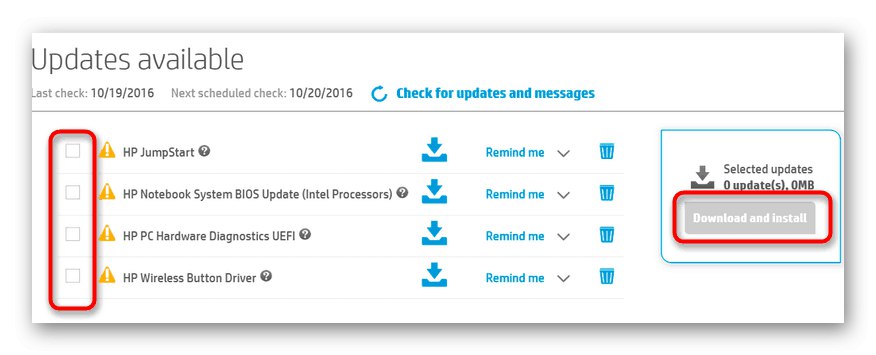
Na koniec zaleca się ponowne podłączenie urządzenia MFP lub wyłączenie i ponowne włączenie, aby wszystkie zmiany zostały zastosowane w systemie operacyjnym. Teraz możesz przystąpić do drukowania dokumentów na Samsung SCX-4321.
Metoda 3: Oprogramowanie innych firm
Nie wszyscy użytkownicy są zadowoleni z omówionego wcześniej narzędzia z różnych powodów. Czasami jest to spowodowane niechęcią do pobrania takiej aplikacji lub problemami podczas korzystania z niej. Jeśli jednak nadal chcesz korzystać ze specjalnego oprogramowania, które automatycznie wyszukuje aktualizacje dla wszystkich sterowników, zwróć uwagę na narzędzia innych firm, na przykład Rozwiązanie DriverPack... Znajdziesz instrukcje, jak zainstalować pliki za pomocą tego rozwiązania, klikając poniższy link.
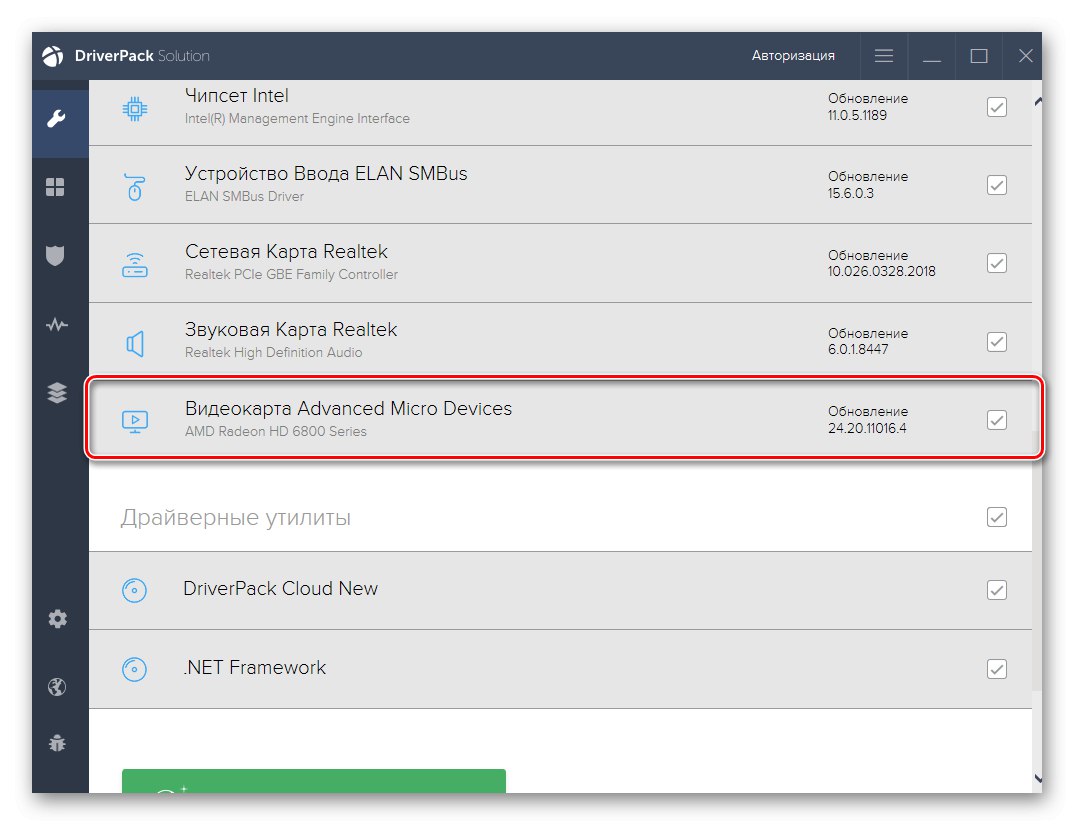
Więcej szczegółów: Instalowanie sterowników za pośrednictwem rozwiązania DriverPack
Istnieje ogromna liczba innych programów tematycznych, które działają w przybliżeniu według tego samego algorytmu, co DriverPack Solution, więc powyższy przewodnik można uznać za uniwersalny. Jeśli chodzi o wybór takiego oprogramowania, pomoże Ci w tym osobny artykuł na naszej stronie internetowej.
Więcej szczegółów: Najlepsze oprogramowanie do instalacji sterowników
Metoda 4: Unikalny identyfikator Samsung SCX-4321
Samsung SCX-4321, podobnie jak wszystkie inne podobne urządzenia, posiada unikalny kod programu. Jest używany przez system operacyjny i inne aplikacje do prawidłowego wykrywania samego urządzenia. Zwykły użytkownik może znaleźć ten identyfikator i wykorzystać go do własnych celów, na przykład do wyszukiwania sterowników. Uprościmy to zadanie, podając odpowiedni kod urządzenia wielofunkcyjnego.
USBPRINTSamsungSCX-4x21_SeriA90A
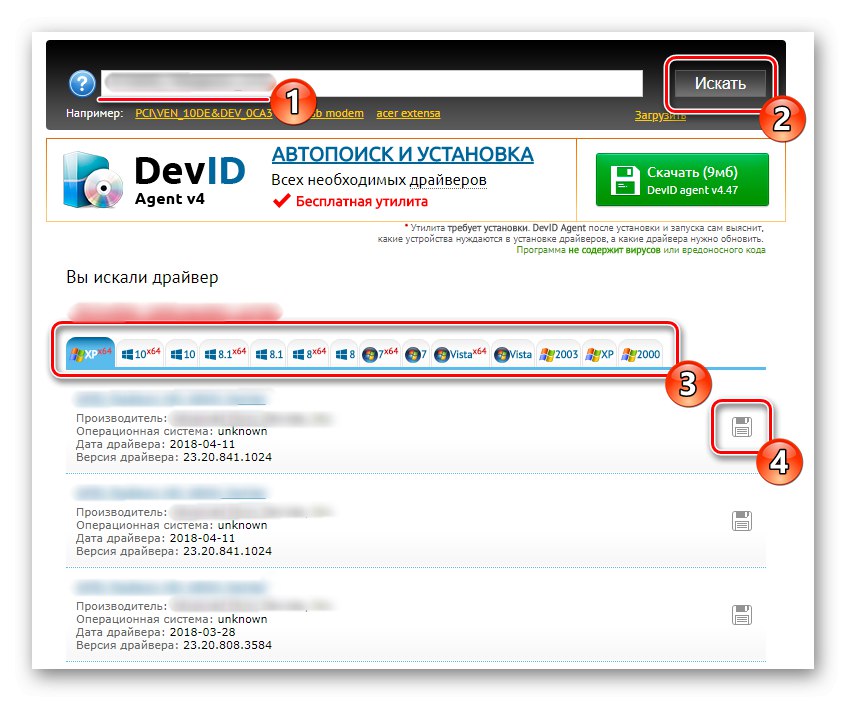
Potem pozostaje tylko znaleźć odpowiednią stronę, na której można znaleźć kompatybilne sterowniki, wpisując ten właśnie identyfikator. Wcześniej rozważaliśmy już zasadę interakcji z kilkoma popularnymi tematycznymi zasobami sieciowymi.
Więcej szczegółów: Jak znaleźć kierowcę według identyfikatora
Metoda 5: Wbudowana opcja systemu Windows
Wielu użytkowników wie, że system Windows ma wbudowane narzędzie, które umożliwia instalację sterowników dla właśnie podłączonych urządzeń. Sugerujemy użycie go do instalacji plików dla Samsung SCX-4321. Cały proces zajmie nie więcej niż kilka minut, ale wygląda to tak:
- Otwórz menu "Początek" i przejdź stamtąd do „Opcje”.
- Wybierz sekcję "Urządzenia".
- W lewym okienku znajdź kategorię „Drukarki i skanery”.
- Kliknij przycisk Dodaj drukarkę lub skaner.
- Podczas skanowania pojawia się wiersz odpowiedzialny za przejście do ręcznej instalacji sterownika. Należy na nią kliknąć LPM.
- Oznacz przedmiot markerem Dodaj drukarkę lokalną lub sieciową z parametrami ręcznymia następnie kliknij przycisk "Dalej".
- Użyj bieżącego portu do połączenia lub w razie potrzeby utwórz nowy.
- Teraz nie możesz znaleźć swojego urządzenia Samsung SCX-4321 na wyświetlonej liście, więc kliknij Aktualizacja systemu Windows.
- Poczekaj na koniec skanowania, a następnie znajdź odpowiedni model w tabeli.
- Następnie możesz zmienić nazwę modelu dla systemu operacyjnego i przejść do instalacji sterownika.
- Ta operacja zajmie mniej niż minutę. Po prostu nie zamykaj bieżącego okna.
- Na koniec Kreator instalacji zaproponuje skonfigurowanie udostępniania i wykonanie wydruku próbnego.
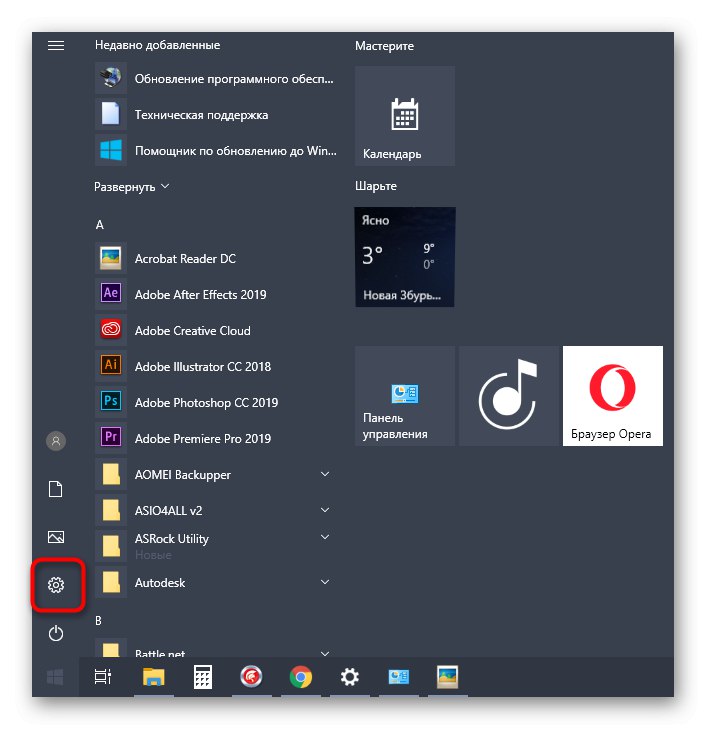
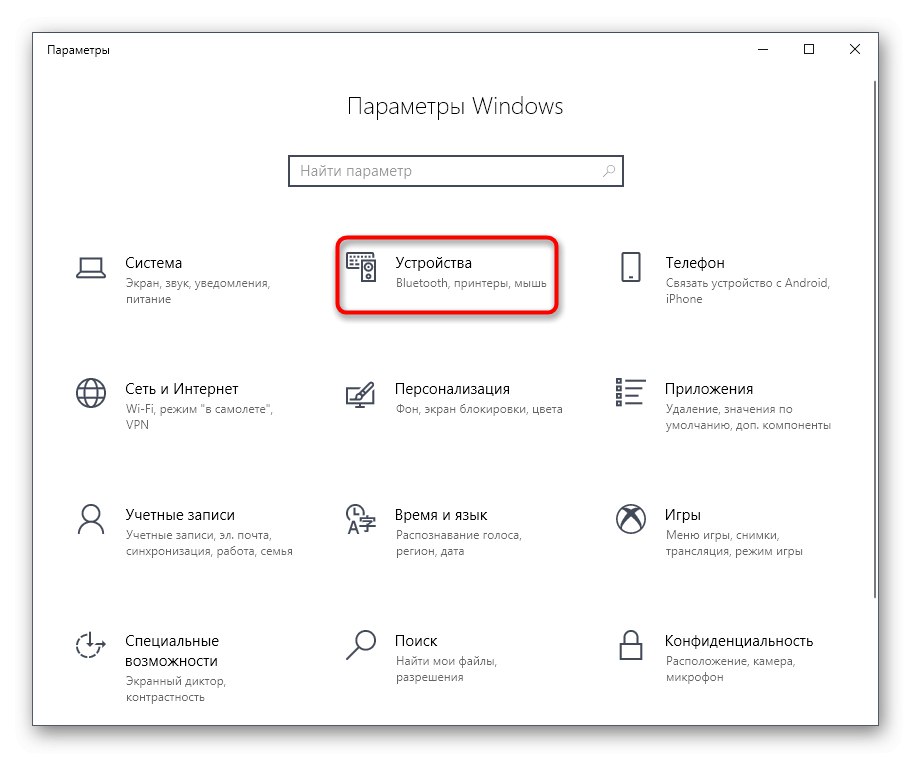
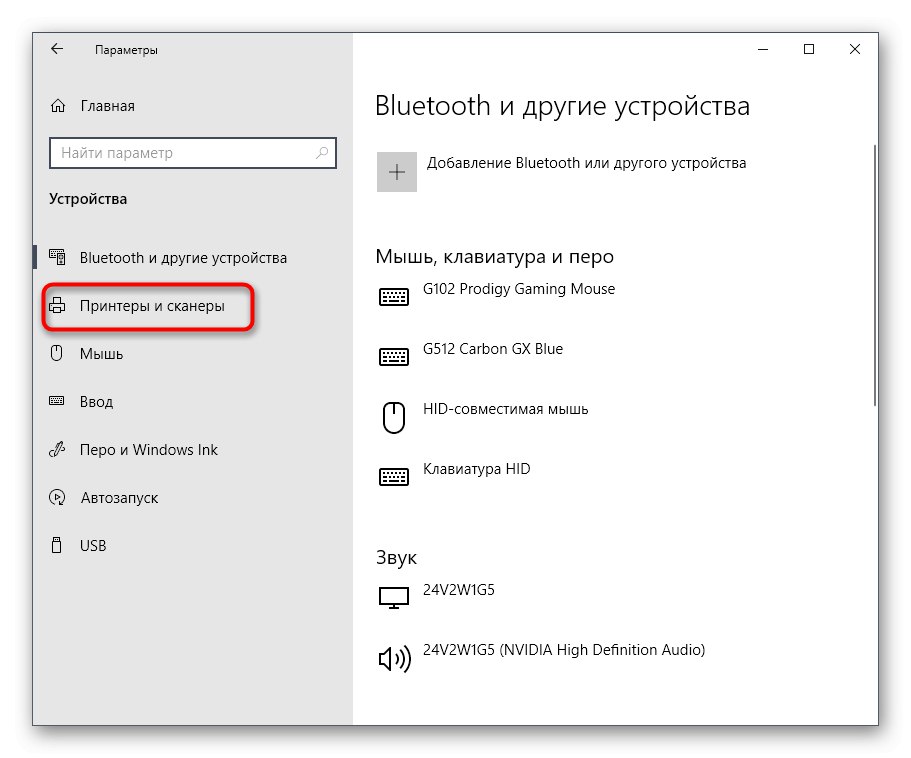
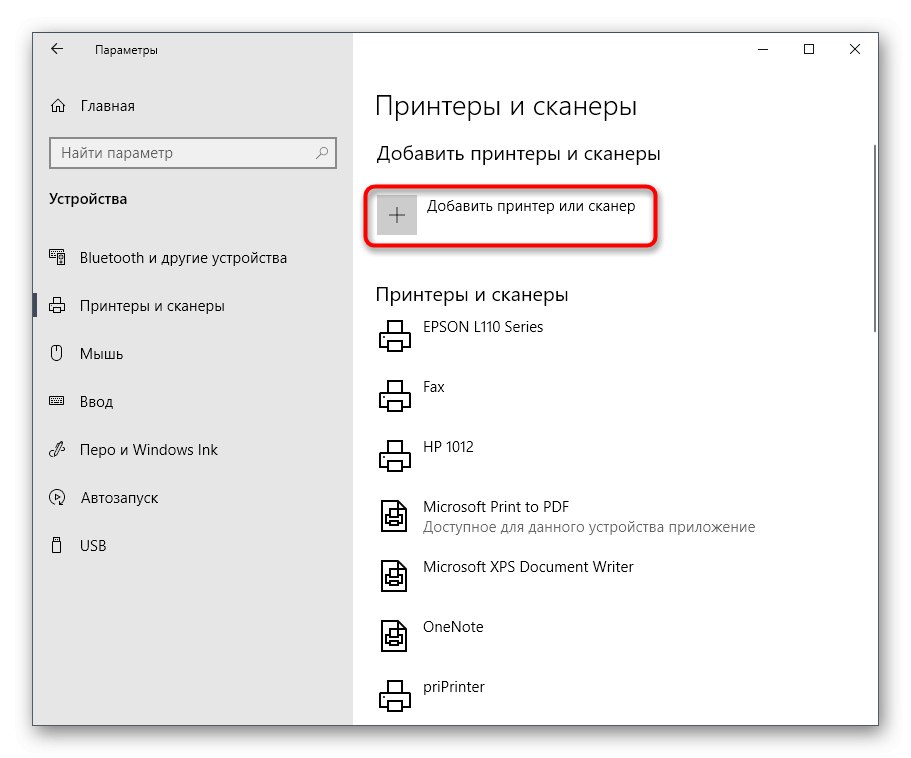
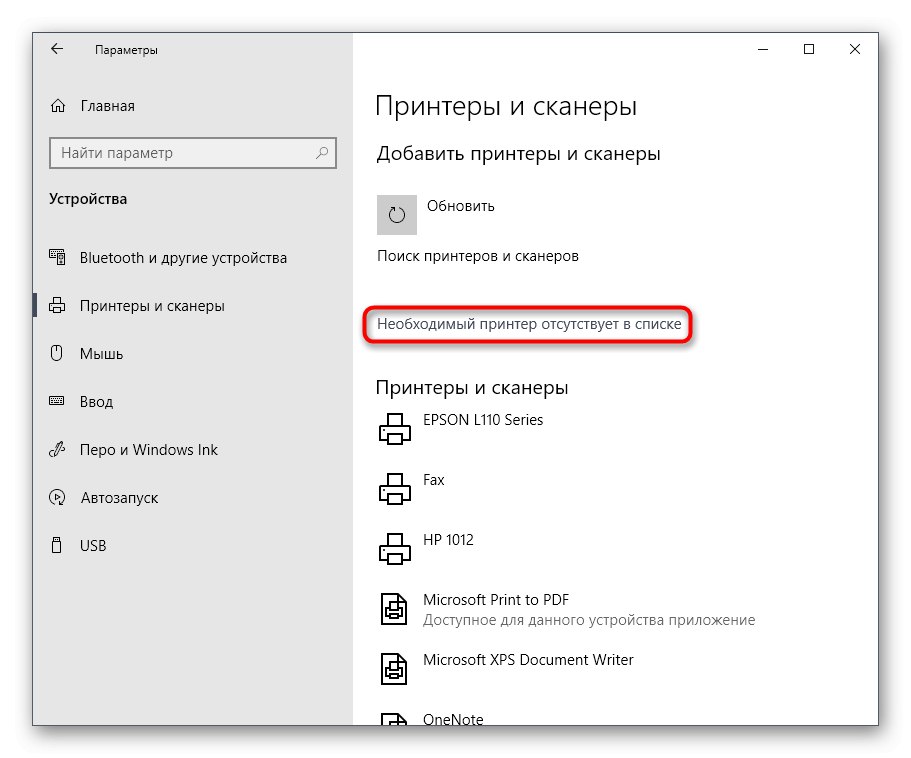
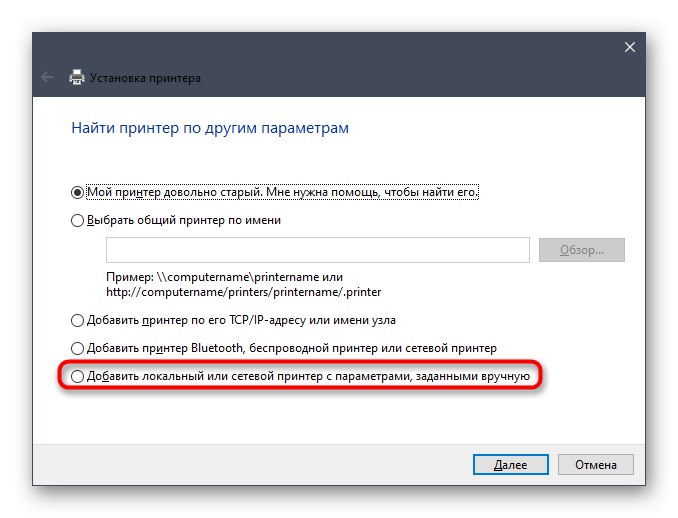
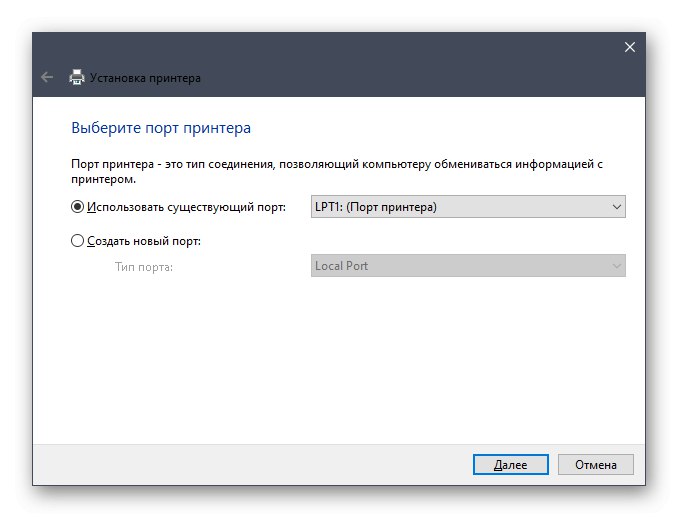
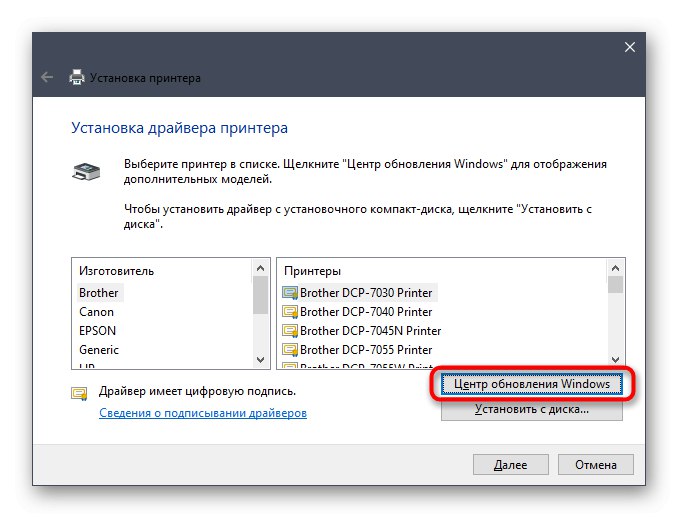
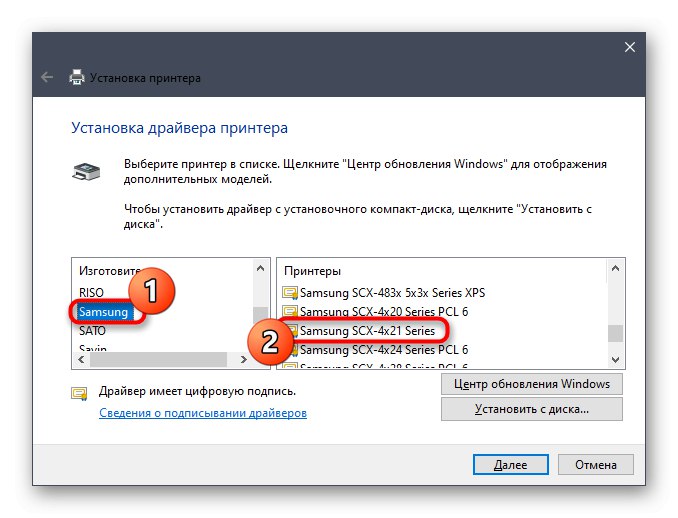
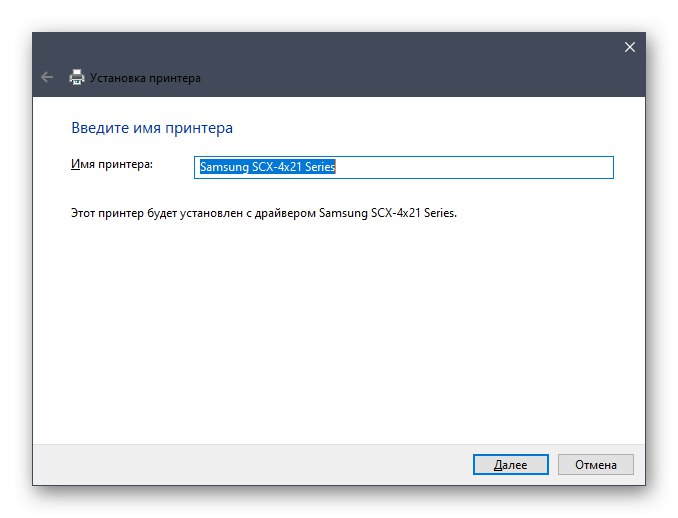
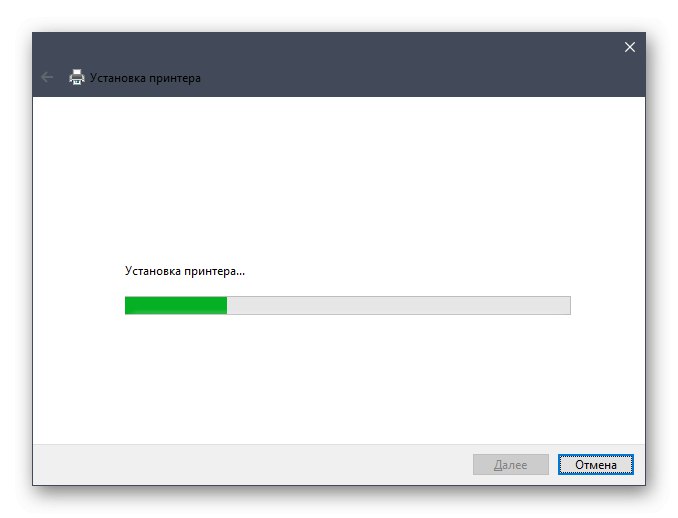
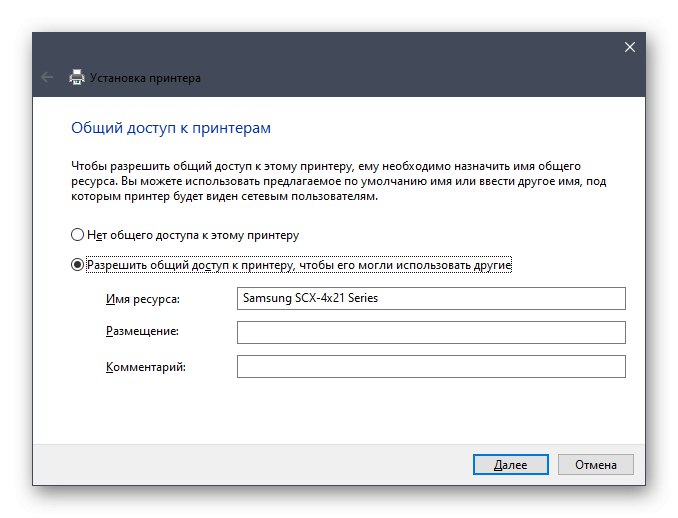
To były wszystkie sposoby instalacji sterowników dla Samsung SCX-4321, które chcieliśmy przeanalizować w tym artykule. Wybierz opcję, która Ci odpowiada i postępuj zgodnie z naszymi instrukcjami, aby przejść do pełnej interakcji z urządzeniem wielofunkcyjnym.